Zusammenfassung:
Wenn Sie eine WAV-Datei erhalten, die zu lang oder zu laut ist, müssen Sie vielleicht die unerwünschten Teile abschneiden. Aber wissen Sie, wie man das macht? In diesem Artikel zeigen wir Ihnen, wie Sie WAV-Dateien mühelos zuschneiden können.
WAV-Dateien wurden von Microsoft und IBM zur Verwendung in Windows 3.1 entwickelt. Danach wurden sie schnell als Standard für verlustfreie Audioformate bekannt. Viele Jahre später gibt es immer noch einen Platz für WAV, weil es ein unkomprimiertes, verlustfreies Audioformat ist.
Aufgrund dieser Funktion können WAV-Dateien etwa 10 MB Speicherplatz pro Minute beanspruchen. Wenn Sie also eine WAV-Datei haben, ist es normal, dass Sie sie zuschneiden müssen. Im Folgenden erfahren Sie, wie Sie eine WAV-Datei mit einer geeigneten Audiobearbeitungssoftware kostenlos zuschneiden können.
SEITENINHALT:
- WAV-Datei mit EaseUS RecExperts trimmen
- WAV-Datei mit Audio Trimmer trimmen
- WAV-Datei mit Audacity trimmen
- WAV-Datei mit Aconvert trimmen
- FAQs zum Trimmen von WAV-Dateien
Teil 1. WAV-Datei mit EaseUS RecExperts trimmen
Wenn es um EaseUS RecExperts geht, denken die meisten Leute, dass es sich um eine Software für Bildschirmaufnahmen handelt. Ja, es ist hauptsächlich ein Bildschirm- und Audiorecorder. Es ist jedoch auch ein Video- und Audioplayer, der es seinen Nutzern ermöglicht, einfache Änderungen an der Datei vorzunehmen, einschließlich Trimmen, Löschen und Abspielen von Dateien mit doppelter Geschwindigkeit.
Das Trimmen von WAV-Dateien ist eine einfache Aufgabe für EaseUS RecExperts. Als Bildschirmrekorder kann es auch Dinge tun wie Bildschirm aufnehmen, Audio aufnehmen, Webcam aufnehmen, Live-Stream aufnehmen und sogar Gameplay aufnehmen, usw. Alle Funktionen, die Sie benötigen, sind in einem einzigen Programm vereint. Worauf warten Sie noch? Laden Sie es einfach jetzt herunter!
Führen Sie nun die folgenden Schritte aus, um WAV-Dateien erfolgreich zu trimmen.
Schritt 1. Starten Sie EaseUS RecExperts, und klicken Sie auf "Aufnahmen", um den Audio-Trimmer zu öffnen.

Schritt 2. Importieren Sie Ihre Audiodatei, indem Sie auf die Schaltfläche "Importieren" in der unteren rechten Ecke klicken.

Schritt 3. Klicken Sie auf "Bearbeiten" und dann auf "Trimmen", um Ihre Audiodatei zu schneiden oder zu trimmen. Klicken Sie anschließend auf "Speichern", um die beschnittene Audiodatei zu exportieren.

Teil 2. WAV-Datei mit Audio Trimmer trimmen
Audio Trimmer ist einer der besten kostenlosen Online-Audio-Editoren, mit dem Sie Ihre WAV-Dateien trimmen können, ohne etwas herunterzuladen, was Sie nicht wollen. Es ist so konzipiert, dass es auf den meisten modernen Geräten wie Computern, Tablets und Mobiltelefonen funktioniert. Mit diesem Tool können Sie bestimmte Teile aus Ihrem WAV-Audio herausschneiden.
Dieses Online-Tool ist völlig kostenlos und einfach zu bedienen. Sie können auch Klingeltöne aus WAV, MP3, OGG, WMA und anderen Audioformaten erstellen. Alles, was Sie tun müssen, ist Ihre Datei hochzuladen und loszulegen. Ihr getrimmter Soundtrack wird innerhalb von Sekunden fertig sein. Sehen wir uns nun an, wie Sie damit WAV-Dateien trimmen können.
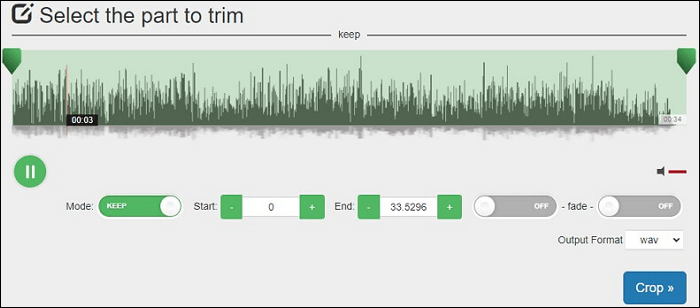
Schritt 1. Wählen Sie eine WAV- oder eine andere Audiodatei von Ihrer lokalen Festplatte.
Schritt 2. Das Audio wird sofort abgespielt, wenn Ihr Browser dies unterstützt. Wenn nicht, klicken Sie auf "Hochladen", um es zu importieren.
Schritt 3. Ziehen Sie die Griffe, um den Teil auszuwählen, den Sie ausschneiden möchten, und drücken Sie auf "Zuschneiden".
Schritt 4. Warten Sie den Trimmvorgang ab und laden Sie die getrimmte Audiodatei herunter.
Teil 3. WAV-Datei mit Audacity trimmen
Um WAV-Dateien mit kostenlosen Tools auf Ihrem Computer, Telefon oder Tablet zu bearbeiten, benötigen Sie Audacity. Audacity ist ein einfach zu bedienender, mehrspuriger Audio-Editor und -Recorder. Und er ist mit Windows, macOS, GNU/Linux und anderen Betriebssystemen kompatibel. Sie müssen sich also keine Gedanken über Kompatibilitätsprobleme machen.
Da Audacity ein kostenloses Open-Source-Programm ist. Sie können es herunterladen, ohne dafür zu bezahlen. Laden Sie es einfach für Ihren Windows- oder Mac-Computer herunter und führen Sie die folgenden Schritte aus, um WAV-Dateien damit zu schneiden.
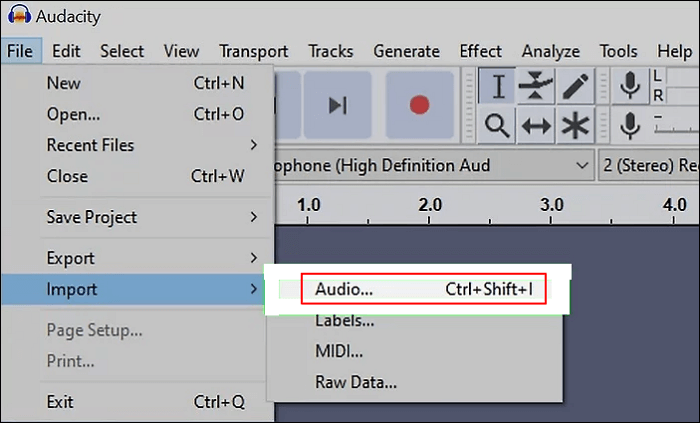
Schritt 1. Laden Sie Audacity herunter und starten Sie es auf Ihrem Computer.
Schritt 2. Klicken Sie auf die Registerkarte "Datei". Sie sehen das Navigationsmenü über dem Bearbeitungsbereich in Audacity oder am oberen Rand Ihres Bildschirms. Bewegen Sie den Mauszeiger über "Importieren".
Schritt 3. Klicken Sie auf "Audio", und Ihr Dateibrowser wird geöffnet. Sie können Ihre WAV-Datei auch per Drag-and-Drop in das Audacity-Fenster ziehen.
Schritt 4(Optional). Doppelklicken Sie auf Ihre WAV-Datei, um sie auszuwählen. Die Datei wird in der App geöffnet.
Schritt 5. Wählen Sie mit dem Cursor die Teile der Wellenform aus, die Sie behalten möchten. Gehen Sie dann auf "Bearbeiten" > "Spezial entfernen" > "Trimmen". Alle nicht ausgewählten Audiodaten werden gelöscht.
Schritt 6. Gehen Sie auf "Datei" > "Speichern", um die Änderungen zu speichern. Wenn Sie Ihre Datei exportieren möchten, gehen Sie einfach auf "Datei" > "Exportieren" > "Audio exportieren" und wählen Sie das Dateiformat, in dem Sie die Datei speichern möchten.
Teil 4. WAV-Datei mit Aconvert trimmen
Wenn Sie eine WAV-Datei nicht direkt zuschneiden können, können Sie sie in andere Formate konvertieren und anschließend zuschneiden. Um das Dateiformat zu konvertieren, ist es am einfachsten, einen Online-Konverter zu verwenden. Hier empfehlen wir Ihnen Aconvert, da es das Dateiformat konvertieren und WAV-Dateien direkt zuschneiden kann.
Aconvert hat eine benutzerfreundliche Oberfläche und ermöglicht es Ihnen, WAV-Dateien mit hoher Präzision zu trimmen, indem Sie die Schnittdauer in Sekunden eingeben. Sie können sogar Dateien aus einem Cloud-Speicher und über die URL der Datei importieren, wenn die Datei von Audio-Sharing-Seiten stammt. Mit dieser Anwendung können Sie auch Audiodateien wie MP3, OGGe, AAC und M4A usw. schneiden. Sehen wir uns nun an, wie man WAV-Dateien damit trimmen kann.
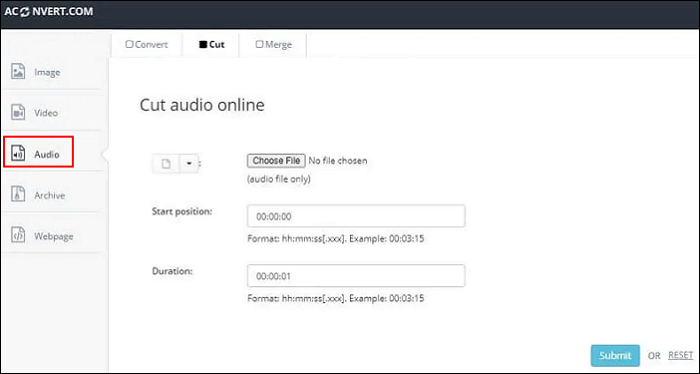
Schritt 1. Besuchen Sie die Haupt-Website von Aconvert mit einem beliebigen Browser.
Schritt 2. Wählen Sie "Audio" im Menü auf der linken Seite und klicken Sie auf die Schaltfläche "Ausschneiden" im oberen Menü der Benutzeroberfläche.
Schritt 3. Klicken Sie auf die Schaltfläche "Datei auswählen", um eine Datei hochzuladen. Legen Sie die Start- und Enddauer so fest, dass der Ton dort beginnt und endet, wo Sie ihn haben möchten.
Schritt 4. Klicken Sie auf die Schaltfläche "Senden", wenn Sie mit den Änderungen zufrieden sind.
FAQs zum Trimmen von WAV-Dateien
Es gibt einige Fragen im Zusammenhang mit dem Trimmen einer WAV-Datei. Werfen wir einen Blick auf sie.
1. Wie kann ich eine WAV-Datei kostenlos schneiden?
Es gibt viele Tools, mit denen Sie eine WAV-Datei kostenlos schneiden können. Wenn Sie keine Software herunterladen möchten, können Sie die Online-Tools in diesem Artikel ausprobieren.
2. Wie kann ich eine WAV-Datei ohne Qualitätsverlust zuschneiden?
Um eine WAV-Datei ohne Qualitätsverlust zu trimmen, müssen Sie EaseUS RecExperts herunterladen und verwenden. Folgen Sie einfach den nachstehenden Schritten.
- 1. Starten Sie EaseUS RecExperts auf Ihrem Computer, klicken Sie auf "Aufnahmen" und wählen Sie in dem neuen Fenster "Audio".
- 2. Wählen Sie die Aufnahme aus, die Sie schneiden möchten, und klicken Sie auf das Scherensymbol.
- 3. Ziehen Sie dann den Start- und Endpunkt, um die Aufnahme wie gewünscht zu trimmen. Klicken Sie anschließend auf "Speichern", um die zugeschnittene Aufnahme zu speichern.
3. Wie schneide ich eine Audiodatei in Windows?
Sie können die Fotos-App auf Ihrem Computer ausprobieren. Oder Sie können einen WAV-Player verwenden - EaseUS RecExperts.
Schlussfolgerung
In diesem Artikel stellen wir Ihnen 4 Methoden zum Trimmen einer WAV-Datei vor. Aber für Windows- und Mac-Benutzer empfehlen wir den Download von EaseUS RecExperts, da es ohne Internetverbindung verwendet werden kann. Außerdem gehen keine Daten verloren, da es offline funktioniert. Laden Sie es über die Schaltfläche unten herunter.
Weitere Artikel & Tipps:
-
8 Automatischer Generator für Sitzungsprotokolle [Auswahl der Redaktion]
![author-Maria]() Maria / 2024-04-17
Maria / 2024-04-17 -
Top 7 Adobe Audition Alternativen für Audioaufnahmen [2024]
![author-Markus]() Markus / 2024-03-20
Markus / 2024-03-20
-
So nehmen Sie Videos/Shows auf Apple TV auf
![author-Markus]() Markus / 2024-03-20
Markus / 2024-03-20 -
Aquman und das verlorene Königreich anschauen [3 Wege]
![author-Maria]() Maria / 2024-04-18
Maria / 2024-04-18
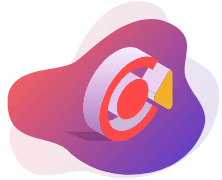
EaseUS RecExperts
- Den Bildschirm mit Audio aufnehmen
- Die Webcam aufnehmen
- Die PC-Spiele reibungslos aufnehmen
Hot Artikel